
Cuprins:
- Autor John Day [email protected].
- Public 2024-01-30 11:46.
- Modificat ultima dată 2025-01-23 15:04.

La început ar trebui să spun ceva. Nu aveam poze frumoase. Deci, am făcut fotografiile de pe bildr.blog.
Știm, un Arduino UNO nu are prea mulți pini pwm pentru a controla multe servoe. Deci, adesea cădem într-o problemă pentru a controla mai multe servome de către un arduino. Astăzi, vă voi explica cum puteți controla o mulțime de servome cu arduino. Deci, să începem.
Pasul 1: Strângeți materiale



Știi, va trebui să ai nevoie de un arduino. Apoi, veți avea nevoie de o placă de separare pentru pinii pwm. Numele său este TLC5940 board breakout. Iată lista -
1. Arduino UNO R3
2. Placă de rupere TLC5940
3. Adaptor de 5 volți
4. Oricât de servo vrei să controlezi
Asta e tot!
Pasul 2: Diagrama circuitului
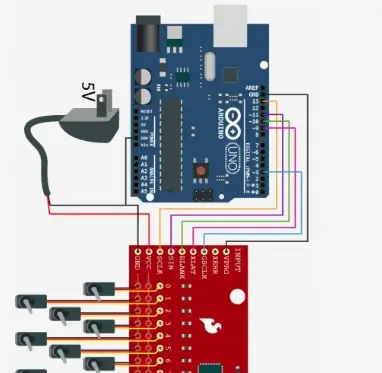
Iată circuitul. Conectați-le prin cabluri jumper.
Pasul 3: Mai multe Servo-uri

Puteți conecta doar 16 servoe cu o placă de separare TLC5940. Dar dacă doriți să controlați mai multe servoame, puteți urma această diagramă de circuit. Și acum, controlul multor servoe nu este o problemă pentru tine. Nu-i așa!
Pasul 4: Mulțumesc
Dar nu ar trebui să te oprești aici. Puteți face un robot umanoid și multe altele prin această idee !! Iată o adresă URL pentru realizarea robotului umanoid
www.instructables.com/id/Making-humanoid-r…
Mulțumesc mult!
Recomandat:
Controlează-ți computerul cu capul !: 6 pași (cu imagini)

Controlați-vă computerul cu capul !: Bună, am creat un sistem care vă permite să controlați mouse-ul computerului doar prin mișcarea capului. Dacă vă place proiectul meu, nu ezitați să mă votați la Concursul Arduino 2017 .;) De ce am făcut asta? Am vrut să fac un obiect care să facă jocurile video să
Controlează computerul cu un motor pas cu pas !: 9 pași (cu imagini)

Controlați-vă computerul cu un motor pas cu pas !: Într-unul din manualele mele anterioare, v-am arătat cum puteți utiliza un motor pas cu pas ca un codificator rotativ. În acest Instructable, să aflăm cum îl putem folosi pentru a ne controla computerul. Deci, fără alte întrebări, să începem
Controlează Arduino folosind Smartphone prin USB cu aplicația Blynk: 7 pași (cu imagini)

Controlați Arduino utilizând smartphone-ul prin USB cu aplicația Blynk: În acest tutorial, vom învăța cum să folosiți aplicația Blynk și Arduino pentru a controla lampa, combinația va fi prin portul serial USB. Scopul acestui instructiv este de a arăta cea mai simplă soluție care vă controlează de la distanță Arduino sau c
Cum să conduceți o mulțime de LED-uri de la câțiva pini de microcontroler .: 6 pași (cu imagini)

Cum să conduceți o mulțime de LED-uri de la câțiva pini de microcontroler .: Folosind faptul că mulți pini de microcontroler au trei stări (+ V, GND sau „impedanță ridicată”, puteți conduce N * (N-1) LED-uri de la N pini Deci micul microcontroler cu 8 pini, precum un PIC12Fxxx sau un ATtiny11, poate conduce 20 de LED-uri pe cinci disponibile
Asamblarea „Wise Clock 2” (Ceas cu alarmă bazat pe Arduino cu o mulțime de caracteristici suplimentare): 6 pași

Asamblarea „Wise Clock 2” (Ceas cu alarmă bazat pe Arduino cu o mulțime de caracteristici suplimentare): Acest tutorial arată cum să asamblați kitul pentru Wise Clock 2, un proiect open source (hardware și software). Un kit complet Wise Clock 2 poate fi achiziționat de aici. În rezumat, acesta este ceea ce poate face Wise Clock 2 (cu softwa curent open source
